إصلاح رمز الخطأ 19
Fix error code 19
إصلاح رمز الخطأ 19 (Fix error code 19): قد تتلقى الخطأ التالي في إدارة الأجهزة في نظام التشغيل Windows لديك:
- لا يمكن لـ Windows بدء تشغيل هذا الجهاز لأن معلومات التكوين الخاصة به (في التسجيل) غير كاملة أو تالفة، لإصلاح هذه المشكلة، يجب عليك إلغاء تثبيت الجهاز ثم إعادة تثبيته. (كود 19)
- لا يمكن لـ Windows بدء تشغيل هذا الجهاز لأن معلومات التكوين الخاصة به (في التسجيل) غير كاملة أو تالفة، لإصلاح هذه المشكلة، يمكنك أولاً محاولة تشغيل معالج استكشاف الأخطاء وإصلاحها. إذا لم ينجح ذلك، فيجب عليك إلغاء تثبيت الجهاز ثم إعادة تثبيته. (كود 19)

سبب كود الخطأ 19:
- يحدث هذا الخطأ نتيجة لأحد الأسباب التالية.
- عند الترقية إلى Windows 10.
- عند تثبيت برنامج التشغيل غير المتوافق أو القديم
- إصابة النظام بفيروس أو برامج ضارة.
- يتم تخزين الإدخالات غير الصالحة في ملف التسجيل
- ملفات النظام المفقودة مثل ملف DLL وملف sys وملف ocx وما إلى ذلك.
كيفية إصلاح رمز خطأ إدارة الأجهزة 19
الطريقة الأولى: الإصلاح باستخدام أداة إصلاح النظام المتقدمة
كما نعلم، فإن السبب الأبرز وراء “الرمز 19” هو برنامج تشغيل الجهاز التالف أو القديم، لذلك تحتاج إلى أداة إصلاح النظام المتقدمة التي تعمل على إصلاح المشكلات المتعلقة بإدارة الأجهزة بسهولة، كما أنه يقوم بإصلاح ملفات النظام المفقودة أو التالفة مثل ملفات DLL وملفات EXE وملفات SYS وملفات OCX وملفات inf وما إلى ذلك، يظهر الخطأ “Code 19” في معظم الأحيان بسبب إدخالات التسجيل التالفة، تعتني أداة إصلاح النظام المتقدمة بملف التسجيل أيضًا وتصلح الخطأ بسهولة.
يتكون Windows من عدد كبير من dll files, exe files, sys files, various types of services, databases,الملفات وما إلى ذلك، لذلك ليس من الممكن الاستمرار في مراقبة جميع الملفات دائمًا، تعمل أداة تحسين الكمبيوتر الرائعة على إصلاح الأضرار وإصلاح الأخطاء وتحديث النوافذ وبرامج التشغيل وإزالة أنواع مختلفة من الأخطاء بصمت .
تقوم أداة Outbyte PC Repair Tool بجميع المهام المذكورة أعلاه بسهولة وتوفر لك بيئة Windows سلسة وخالية من الأخطاء للعمل حتى تتمكن من التركيز على عملك فقط.
3 خطوات لإصلاح هذا الخطأ
الخطوة 1. قم بتنزيل أداة إصلاح الكمبيوتر Outbyte[حجم الملف: 16.4 ميجابايت]
الخطوة 2. قم بفحص جهاز الكمبيوتر الذي يعمل بنظام Windows
الخطوة 3. انقر فوق الزر “إصلاح” لإصلاح الخطأ
الطريقة الثانية: إصلاح مشاكل برنامج التشغيل التالف
كما تعلم أن السبب الأساسي وراء الرمز 19 – عدم تمكن Windows من بدء تشغيل هذا الجهاز هو برنامج تشغيل الجهاز التالف، لذلك، قد يؤدي إلغاء تثبيت برنامج تشغيل الجهاز وإعادة تثبيته إلى حل مشكلتك بشكل دائم، ما عليك سوى إلغاء تثبيت برنامج التشغيل من إدارة الأجهزة وتثبيت أحدث إصدار من برنامج التشغيل المتوافق.
1. انقر على قائمة ابدأ وابحث عن الجهاز، افتح الآن “إدارة الأجهزة” من نتيجة البحث.
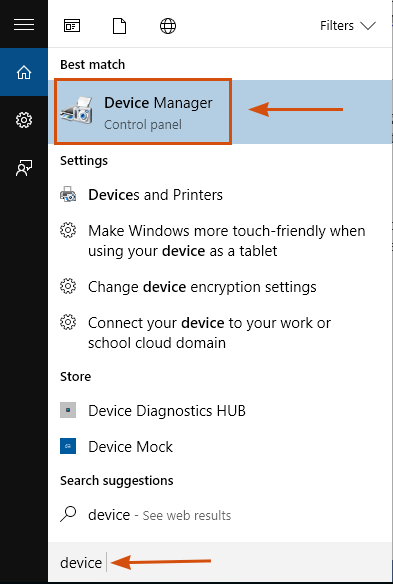
search_device
2. حدد الجهاز الذي به مشكلة > انقر بزر الماوس الأيمن فوقه، ثم حدد خصائص .

خاصية driver
3. انتقل إلى علامة التبويب برنامج التشغيل ثم انقر فوق الزر إلغاء التثبيت لإلغاء تثبيت برنامج التشغيل.
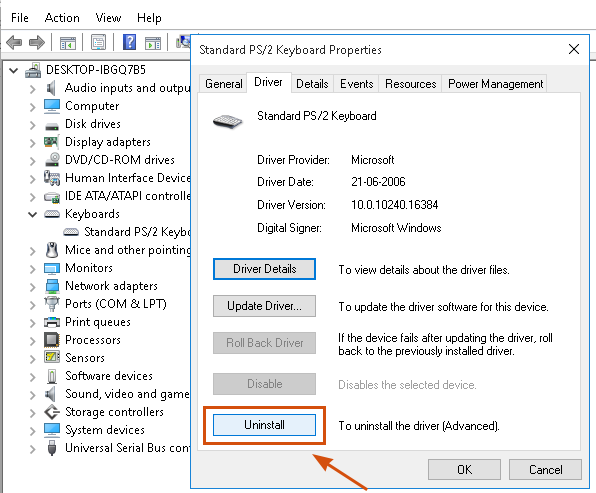
uninstalling_driver
4. أعد تشغيل جهاز الكمبيوتر الخاص بك.
5. افتح إدارة الأجهزة مرة أخرى وانتقل إلى الإجراء > المسح بحثًا عن تغييرات الأجهزة .

أجهزة المسح الضوئي
اتبع التعليمات التي تظهر على الشاشة وقم بإصلاح رمز إدارة الأجهزة 19 – لا يمكن لنظام التشغيل Windows بدء تشغيل هذا الجهاز .
الطريقة الثالثة: تشغيل مستكشف أخطاء الأجهزة ومصلحها
يعد مستكشف أخطاء الأجهزة ومصلحها طريقة فعالة وسهلة لإصلاح أي مشكلات متعلقة بالجهاز، ليس فقط الرمز 19 – يتعذر على Windows تشغيل هذا الجهاز، ولكن إذا كنت تتلقى بعض رسائل الخطأ الأخرى المرتبطة بإدارة الأجهزة، فإن تشغيل مستكشف أخطاء الأجهزة ومصلحها قد يمنحك إصلاحًا سريعًا لهذا الخطأ.
1. انقر فوق قائمة ابدأ وابحث عن استكشاف الأخطاء وإصلاحها، انقر فوق استكشاف الأخطاء وإصلاحها من عنصر البحث.
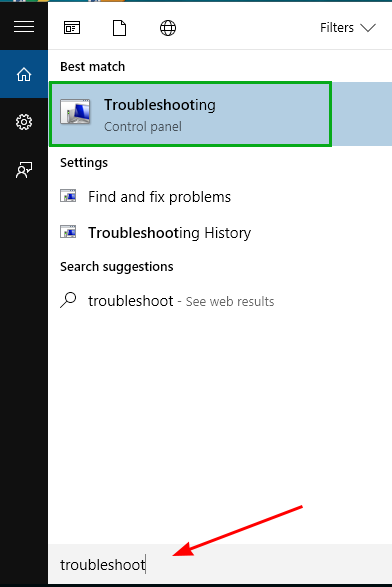
استكشاف الاخطاء
2. انقر فوق الرابط عرض الكل في اللوحة اليمنى، سيتم فتح جميع قائمة استكشاف الأخطاء وإصلاحها.

Troubleshoot_viewall
3. ابحث عن الأجهزة والأجهزة في القائمة وانقر عليها، سيبدأ استكشاف أخطاء الأجهزة والأجهزة وإصلاحها .
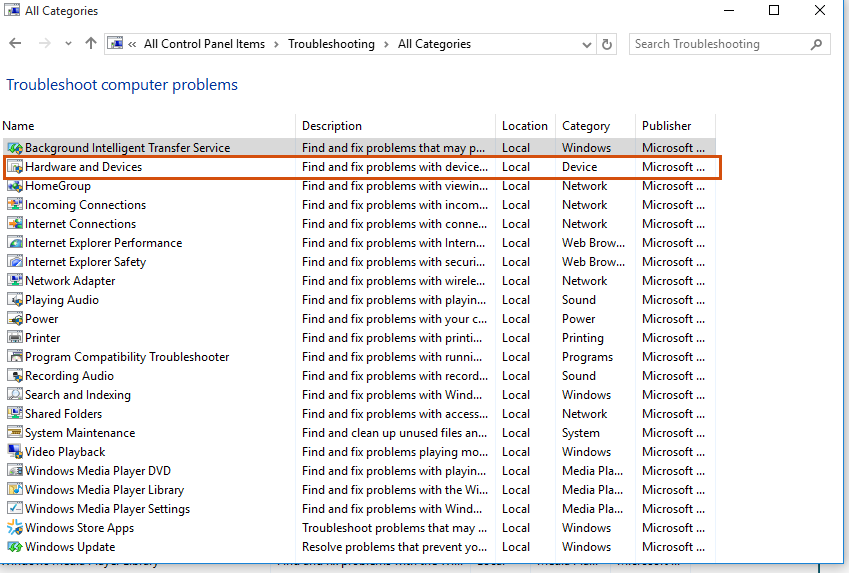
Hardware_Troubleshoot
4. انقر فوق التالي لبدء العملية.

Hardware_Troubleshoot_1
الطريقة الرابعة: تحديث برنامج التشغيل يدويًا
يرتبط الخطأ أعلاه ببرنامج التشغيل، لذا فمن الأفضل تحديث برنامج التشغيل يدويًا.
1. انقر على قائمة ابدأ وابحث عن الجهاز، انقر فوق “إدارة الأجهزة” من نتيجة البحث، سيتم فتح إدارة الأجهزة Windows.
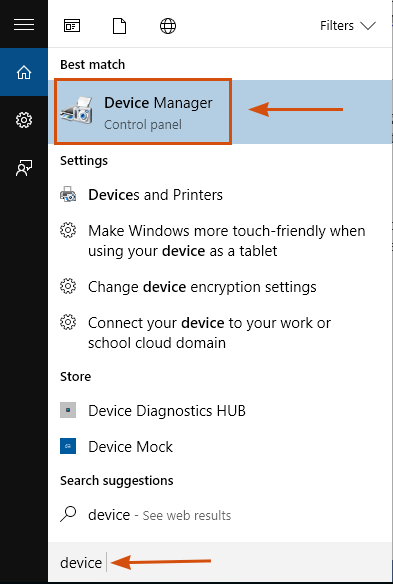
search_device
2. ابحث عن driver الذي يحمل علامة التعجب الصفراء وانقر بزر الماوس الأيمن عليها وحدد تحديث برنامج التشغيل، يجب أن تكون متصلاً بالإنترنت قبل تحديث برنامج التشغيل.

برنامج تشغيل تحديث جهاز USB غير معروف
3. حدد “البحث تلقائيًا عن برنامج التشغيل المحدث”، وسوف يبحث في الإنترنت عن أحدث برامج التشغيل.
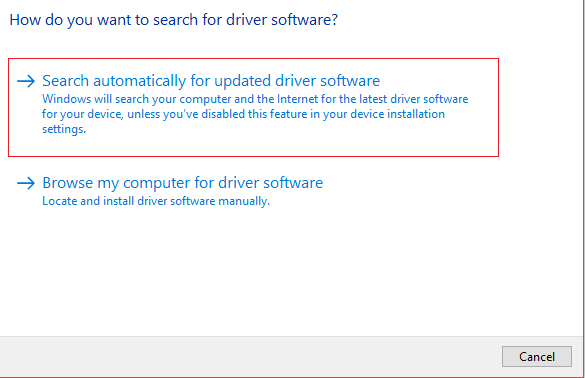
البحث تلقائيًا عن برنامج التشغيل المحدث
4. إذا كان لديك بالفعل ملف محلي لبرنامج التشغيل، فحدد “استعراض الكمبيوتر بحثًا عن برنامج التشغيل” وتصفح نسخة محلية من برامج التشغيل.

Device_manager_brows_local
الطريقة الخامسة: زيادة ذاكرة النظام
يجب عليك تحليل ذاكرة النظام لإصلاح هذه المشكلة، إذا كان نظامك يعاني من مشكلة انخفاض الذاكرة، فالخيار الأقوي هو تثبيت ذاكرة وصول عشوائي إضافية على جهاز الكمبيوتر الخاص بك.
1. اضغط على Ctrl + Shift + Esc لفتح مدير المهام.
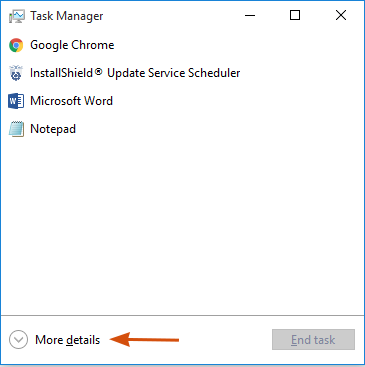
مدير المهام
2. انتقل إلى علامة التبويب “الأداء” وقم بتحليل مقدار ذاكرة النظام المتاحة للاستخدام.

ذاكرة النظام
الطريقة السادسة: تعديل ملف التسجيل
لا يوصى بتعديل ملف التسجيل لأن التعديل غير الصحيح لملف التسجيل قد يضر بنظام التشغيل لديك بشدة، لمزيد من الأمان، يجب عليك الاحتفاظ بنسخة احتياطية من ملف التسجيل قبل إجراء أي عملية عليه.
1. افتح أمر التشغيل بالضغط على مفتاح Windows + R واكتب regedit.exe
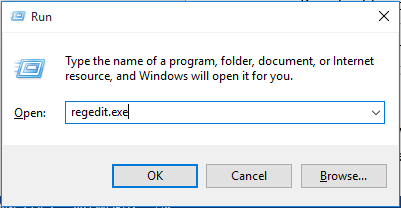
2. استعرض الإدخالات التالية واحذف UpperFilters و LowerFilters .
HKEY_LOCAL_MACHINE\SYSTEM\CurrentControlSet\Control\Class\{36FC9E60-C465-11CF-8056-444553540000}

مفتاح حذف-UpperFilters-and-LowerFilters
3. أعد تشغيل جهاز الكمبيوتر الخاص بك.
توصية: من الأفضل إصلاح ملف التسجيل باستخدام أداة إصلاح متقدمة واحترافية، ستقوم تلقائيًا بتحرير القيمة المطلوبة وحذف القيم الإشكالية من ملف التسجيل.
خاتمة
تعلمت في هذه المقالة كيف يمكنك إصلاح رمز خطأ إدارة الأجهزة 19 في أنظمة التشغيل Windows 10/8/7 وWindows Vista وWindows Server.
قد يعجبك هذا
إصلاح حدوث خطأ أثناء محاولة قراءة بيانات تكوين التمهيد
كيفية اصلاح خطأ 0x80240017 على نظام تشغيل Windows 11/10
كيفية حل الخطأ 0xc00000e9 في نظام التشغيل Windows 10/8/7
إصلاح خطأ BAD_POOL_HEADER بطريقة سهلة
إصلاح مشكلة استخدام وحدة المعالجة المركزية العالية لـ TrustedInstaller.exe

